Kenshi 2: Spännande nyheter när utvecklingen inleds!
Kenshi 2 är redan under utveckling Lystring alla Kenshi-fans! Den efterlängtade uppföljaren, Kenshi 2, är äntligen under utveckling, och spelarna …
Läs artikel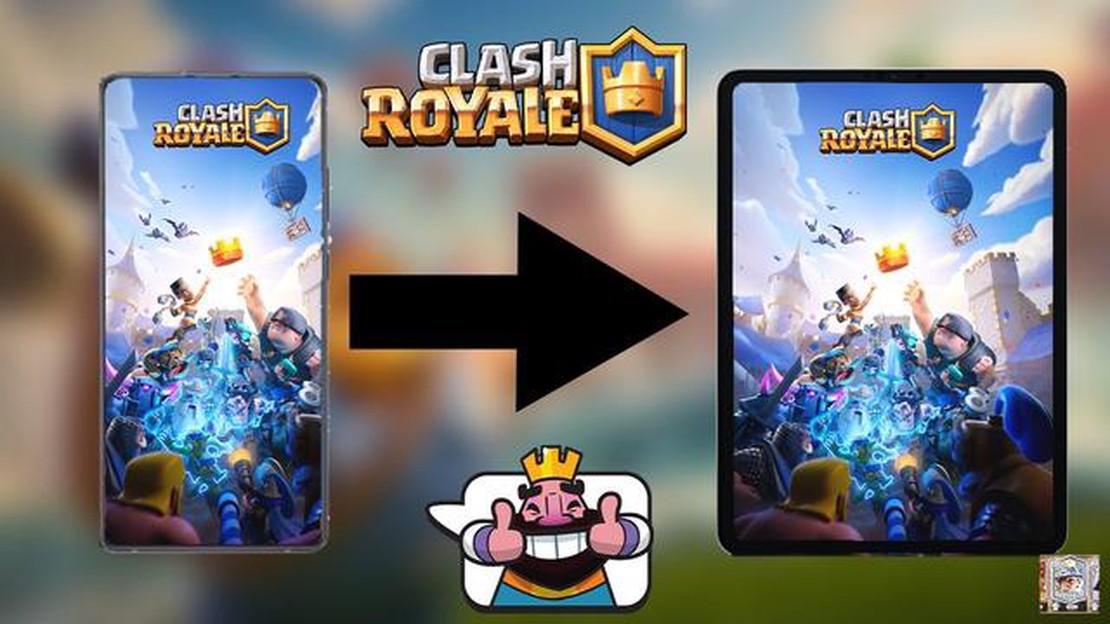
Om du är en hängiven Clash Royale-spelare vet du hur viktigt det är att ha ditt konto länkat. Att länka ditt konto säkerställer att dina framsteg sparas och gör att du enkelt kan växla mellan enheter utan att förlora några av dina hårt förvärvade troféer eller kort. I den här artikeln guidar vi dig genom de enkla stegen för att länka ditt Clash Royale-konto.
**Steg 1: Öppna Clash Royale **
Först måste du öppna Clash Royale-spelet på din enhet. Se till att du har den senaste versionen av spelet installerat för att få tillgång till alla funktioner. När spelet är öppet ser du huvudmenyn.
Steg 2: Tryck på ikonen Inställningar
I det övre högra hörnet av huvudmenyn ser du en inställningsikon som ser ut som ett kugghjul. Tryck på denna ikon för att komma åt inställningsmenyn.
**Steg 3: Tryck på alternativet Länka enhet **
När du är i inställningsmenyn, bläddra ner tills du ser alternativet “Länka enhet”. Tryck på det här alternativet för att starta processen med att länka ditt konto.
**Steg 4: Välj Länka en enhet **
I menyn “Länka enhet” får du två alternativ: “Länka en enhet” och “Detta är den gamla enheten.” Eftersom du vill länka ditt konto till en ny enhet väljer du alternativet “Länka en enhet”.
Steg 5: Generera koden
När du har valt “Länka en enhet” kommer du att få en unik kod. Med den här koden kan du länka ditt konto. Se till att hålla koden säker eftersom det är det enda sättet att länka ditt konto till en ny enhet.
Steg 6: Ange koden på den nya enheten
På den nya enheten som du vill länka ditt konto till öppnar du Clash Royale och går igenom samma steg som tidigare. När du når menyn “Länka enhet” väljer du “Det här är den gamla enheten.” Du kommer sedan att uppmanas att ange koden från din gamla enhet.
Steg 7: Konto länkat!
När du har angett koden korrekt kommer ditt Clash Royale-konto att länkas till den nya enheten. Du kan nu spela på flera enheter utan att förlora några framsteg.
Genom att följa dessa enkla steg kan du se till att ditt Clash Royale-konto alltid är säkert och lättillgängligt på alla enheter. Oavsett om du vill spela på din telefon, surfplatta eller dator är länkningen av ditt konto en enkel process som kan göras på bara några minuter.
Läs också: Destiny 2: Hur man effektivt odlar spektrala sidor under Festival of the Lost
Att länka ditt Clash Royale-konto är en snabb och enkel process som gör att du kan komma åt ditt konto på flera enheter. Oavsett om du byter till en ny telefon eller vill spela på både din telefon och surfplatta, här är de förenklade stegen för att länka ditt Clash Royale-konto:
Se till att du har Clash Royale installerat och öppet på din nuvarande enhet. Se till att du är inloggad på det konto som du vill länka.
I spelet trycker du på kugghjulsikonen i det övre högra hörnet av skärmen för att komma åt inställningsmenyn.
Installera och öppna Clash Royale på den nya enhet som du vill länka ditt konto till.
Läs också: Alla GTA Onlines rån, rankade - En omfattande rankning av alla rån i GTA Online
Tryck på kugghjulsikonen i det övre högra hörnet av skärmen för att komma åt inställningarna.
Nu är det klart! Ditt Clash Royale-konto är nu framgångsrikt länkat till din nya enhet. Du kan nu spela spelet sömlöst på flera enheter utan att förlora några framsteg.
Kom ihåg att det är viktigt att länka ditt Clash Royale-konto för att undvika att förlora dina framsteg eller köp om du byter enhet eller av misstag avinstallerar spelet. Följ dessa förenklade steg för att garantera säkerheten för ditt konto och fortsätta kämpa i Clash Royale.
För att länka ditt Clash Royale-konto måste du komma åt inställningarna i spelet. Följ dessa enkla steg:
När du har öppnat inställningsmenyn och hittat avsnittet “Konton” är du redo att fortsätta med att länka ditt Clash Royale-konto. Nästa steg guidar dig genom processen att länka ditt konto till antingen Game Center (iOS) eller Google Play Games (Android), eller skapa ett Supercell-ID.
För att länka ditt Clash Royale-konto måste du öppna fliken Konto i spelet. Du kommer åt fliken genom att följa dessa steg:
När du har öppnat fliken Konto kommer du att kunna komma åt olika kontorelaterade inställningar och alternativ, inklusive möjligheten att länka ditt konto till en annan enhet eller plattform.
Att länka ditt Clash Royale-konto till andra plattformar eller enheter kan hjälpa dig att säkra dina framsteg och enkelt växla mellan olika enheter. Här är stegen för att ansluta ditt Clash Royale-konto:
Genom att länka ditt Clash Royale-konto kan du enkelt återställa dina framsteg på en ny enhet om du byter eller förlorar din gamla. Det lägger också till ett extra lager av säkerhet för att garantera säkerheten för ditt konto.
Note: Tänk på att länka ditt Clash Royale-konto är en engångsprocess för varje plattform eller enhet. När du väl har länkat kan du inte ta bort länken eller överföra dina framsteg till ett annat konto eller en annan plattform.
Ja, du kan länka ditt Clash Royale-konto till flera enheter. Du behöver bara följa några enkla steg. Öppna först Clash Royale på den enhet där du har ditt konto. Gå sedan till inställningsmenyn och tryck på knappen “Länka enhet”. Välj sedan alternativet “Det här är den gamla enheten” och en kod kommer att genereras. Slutligen öppnar du Clash Royale på den nya enheten, går till inställningar, trycker på “Länka enhet” igen, väljer alternativet “Det här är den nya enheten” och anger koden som genererades på den gamla enheten.
Om du har tappat bort ditt Clash Royale-konto behöver du inte oroa dig! Om du har kopplat ditt konto till ett Google Play- eller Game Center-konto kan du enkelt återställa det. Installera bara om Clash Royale på din enhet och logga in med ditt Google Play- eller Game Center-konto. Dina framsteg kommer att återställas automatiskt. Om du inte har länkat ditt konto till något externt konto finns det tyvärr inget sätt att återställa det.
För att länka ditt Clash Royale-konto till ett Google Play-konto behöver du en enhet som kör Android 4.1 eller senare och ett Google Play-konto. Öppna Clash Royale på din enhet, gå till inställningsmenyn och tryck på knappen “Länka enhet”. Välj sedan alternativet “Det här är den gamla enheten” och följ instruktionerna för att generera en kod. Öppna sedan Clash Royale på den nya enheten, gå till inställningar, tryck på “Länka enhet” igen, välj “Det här är den nya enheten” och ange koden som genererades på den gamla enheten. Slutligen loggar du in med ditt Google Play-konto när du uppmanas till det.
Ja, det är möjligt att länka ditt Clash Royale-konto till ett Game Center-konto. För att göra detta öppnar du Clash Royale på din enhet, går till inställningsmenyn och trycker på knappen “Länka enhet”. Välj sedan alternativet “Det här är den gamla enheten” och följ instruktionerna för att generera en kod. Öppna sedan Clash Royale på den nya enheten, gå till inställningarna, tryck på “Länka enhet” igen, välj “Det här är den nya enheten” och ange koden som genererades på den gamla enheten. Slutligen loggar du in med ditt Game Center-konto när du uppmanas till det.
Att länka ditt Clash Royale-konto till ett externt konto, till exempel Google Play eller Game Center, ger flera fördelar. Först och främst kan du enkelt återställa ditt konto om du tappar bort eller byter enhet. Genom att länka ditt konto kan du dessutom spela på flera enheter och få dina framsteg synkroniserade på alla enheter. Det ger också en säker säkerhetskopia av dina speldata och garanterar att du inte förlorar dina hårt förvärvade framsteg.
Kenshi 2 är redan under utveckling Lystring alla Kenshi-fans! Den efterlängtade uppföljaren, Kenshi 2, är äntligen under utveckling, och spelarna …
Läs artikelHur lagar man Animal Crossing? Är du ett fan av det populära Nintendo-spelet Animal Crossing? I så fall kanske du har insett att det finns många olika …
Läs artikelHur får man obegränsade ädelstenar i Clash Of Clans? Är du trött på att vänta i timmar för att få fler ädelstenar i Clash of Clans? Med vår ultimata …
Läs artikelMargits boja i Elden Ring har ett märkligt andra syfte I det efterlängtade actionrollspelet Elden Ring kommer spelarna att stöta på många hinder och …
Läs artikelNär är Fortnite-eventet 2022? Fortnite, det populära multiplayerspelet som utvecklas av Epic Games, är känt för sina frekventa och spännande …
Läs artikelVar hittar du Wayshrine-nyckeln i Resident Evil 4 Remake Den efterlängtade Resident Evil 4 Remake släpps snart och fans av den ikoniska survival …
Läs artikel